
Baru-baru ini, beberapa pengguna Windows 10 telah melaporkan kepada kami bahawa apabila cuba melaraskan beberapa tetapan, gesaan akan muncul dalam tetingkap yang menunjukkan bahawa beberapa tetapan telah disembunyikan oleh organisasi atau dikawal oleh organisasi anda Apa yang sedang berlaku? Seterusnya, saya akan menerangkan secara terperinci bagaimana untuk menyelesaikan masalah ini.
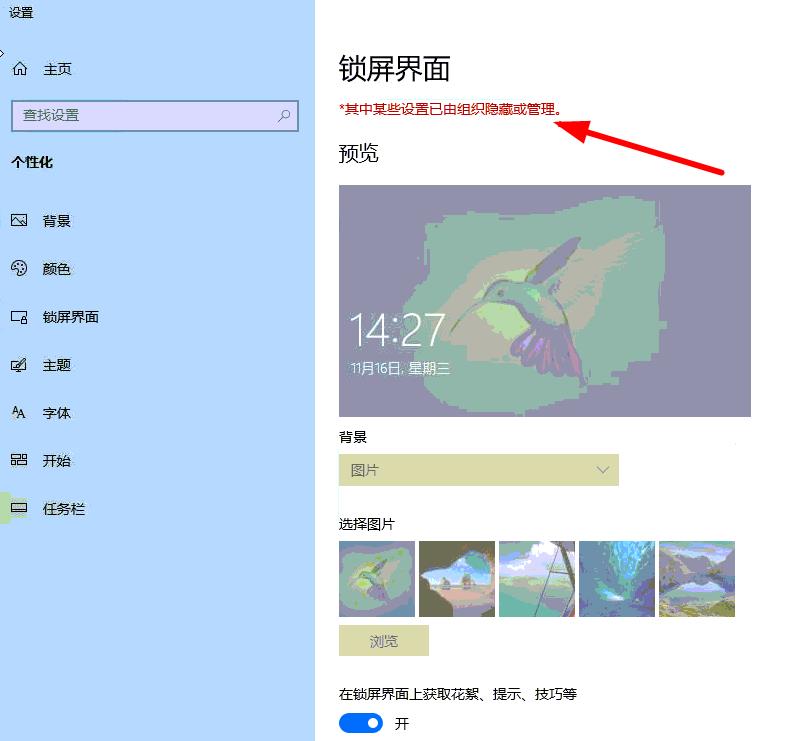
method 1:
1. sudut kiri menu skrin untuk membuka tetingkap Run dan masukkan "regedit" untuk membuka pendaftaran.
2. Anda perlu mencari laluan berikut: HKEY_LOCAL_MACHINESOFTWAREPoliciesMicrosoftWindowsPersonalization, klik dua kali pada item "NoLockScreen", tukar data nilainya kepada "0", atau padam terus "NoLockScreen".
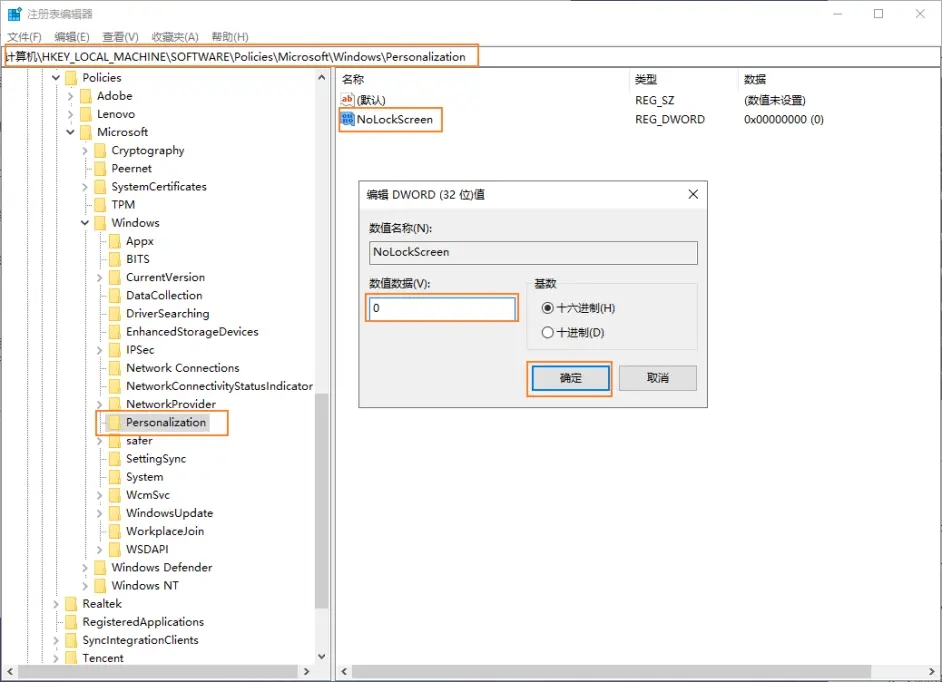
3 Sila tutup antara muka tetapan sedia ada dan buka semula fungsi pemperibadian, kemudian gesaan teks kuning akan hilang. Adalah penting bahawa selepas menukar tetapan, anda mesti menutup dan kemudian membuka semula antara muka tetapan semasa untuk perubahan berkuat kuasa.
Kaedah 2:
1. Mula--Jalankan--"gpedit.msc" untuk membuka Dasar Kumpulan, dan kemudian kembangkan laluan berikut: Konfigurasi Komputer--Templat Pentadbiran--Permukaan Kawalan--Peribadikan.
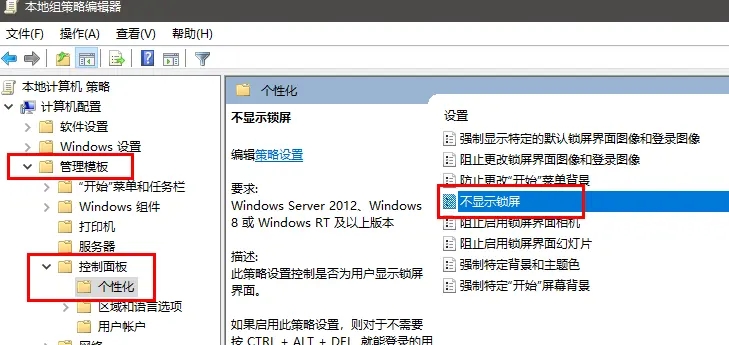
2 Kemudian klik dua kali di sebelah kanan untuk membuka "Sembunyikan Skrin Kunci", pilih "Tidak Dikonfigurasikan" dalam tetingkap timbul, klik Guna dan OK. Jika tetapan lalai ialah "Tidak dikonfigurasikan", anda perlu menukarnya kepada "Dilumpuhkan" dahulu, kemudian gunakannya dan kemudian tukar semula kepada tetapan asal, iaitu, "Tidak dikonfigurasikan" - "OK".
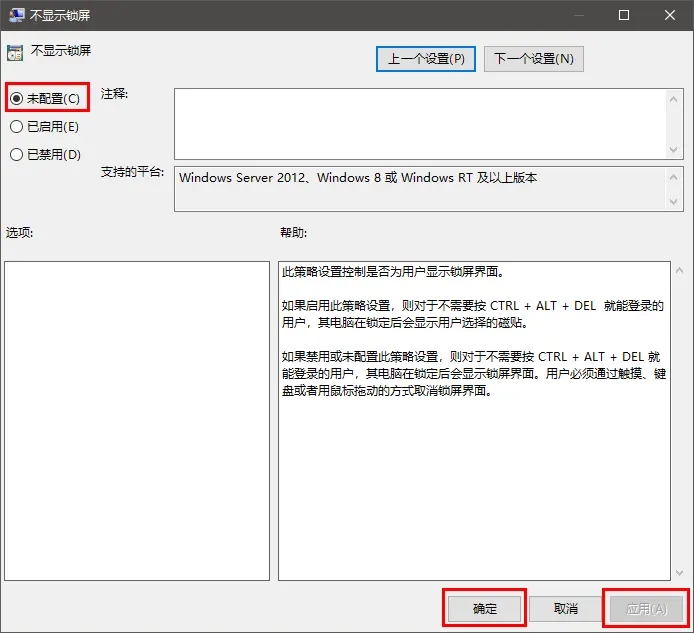
3 Begitu juga, selepas melengkapkan langkah di atas, anda mesti menutup antara muka tetapan sedia ada dan kemudian membuka semula fungsi pemperibadian, supaya gesaan teks kuning akan hilang. Sama seperti Tindakan Balas 1, selepas menukar tetapan, anda juga perlu menutup antara muka tetapan dan membukanya semula untuk perubahan berkuat kuasa.
Atas ialah kandungan terperinci Organisasi telah menyembunyikan atau mengurus beberapa tetapan kertas dinding skrin kunci edisi rumah win10. Untuk maklumat lanjut, sila ikut artikel berkaitan lain di laman web China PHP!
 Bagaimana untuk memadam fail dalam linux
Bagaimana untuk memadam fail dalam linux
 Bagaimana untuk menyelesaikan Kebenaran ditolak
Bagaimana untuk menyelesaikan Kebenaran ditolak
 Apakah maksud sistem pengendalian DOS?
Apakah maksud sistem pengendalian DOS?
 jsonp menyelesaikan masalah merentas domain
jsonp menyelesaikan masalah merentas domain
 Ralat menyambung ke pelayan id apple
Ralat menyambung ke pelayan id apple
 Apakah sambungan langsung bebas?
Apakah sambungan langsung bebas?
 Perintah linux yang biasa digunakan
Perintah linux yang biasa digunakan
 Mengapa webstorm tidak boleh menjalankan fail
Mengapa webstorm tidak boleh menjalankan fail




